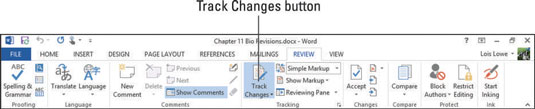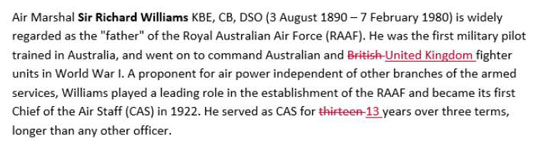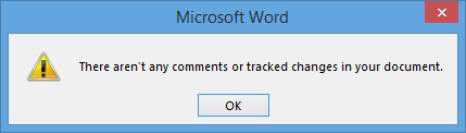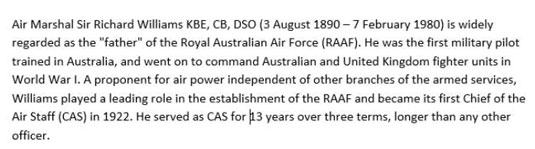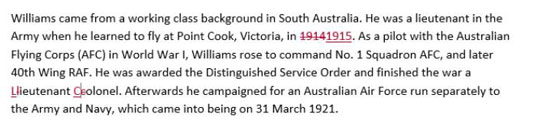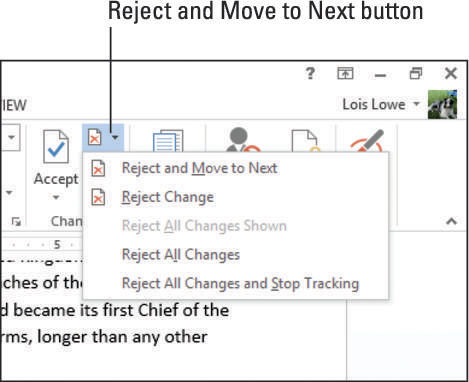Word 2013 pot fer un seguiment de molts tipus de canvis de documents, com ara insercions, supressions, moviments i modificacions de format. Aquí aprendràs a activar i configurar com es fan el seguiment de les edicions d'un document i com apareixen les marques de revisió a la pantalla. També apreneu a acceptar o rebutjar revisions.
Com activar el seguiment de canvis a Word 2012
De manera predeterminada, el seguiment de canvis està desactivat. Quan l'enceneu, Word comença a anotar cada canvi que feu, utilitzant un conjunt estàndard de marques, com ara el subratllat per a les insercions i el ratllat per a les supressions.
Obriu un document de Word 2013 i, a continuació, trieu Revisa → Seguiment dels canvis.
El botó Seguiment dels canvis es ressalta.
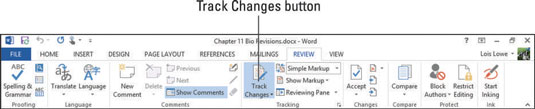
A la pestanya Revisió, obriu la llista desplegable Mostra per revisió i seleccioneu Tot el marcatge.
La novetat de Word 2013 és la possibilitat de mostrar totes les marques o només alguns tipus. De moment, tria veure totes les revisions.
Al primer paràgraf, suprimiu una paraula i escriviu-ne una altra al seu lloc.
La paraula suprimida es torna vermella i apareix ratllada, i la paraula de substitució apareix subratllada.
Seleccioneu una paraula per posar-la en negreta i premeu Ctrl+B per fer-la en negreta.
En aquest exemple , es va seleccionar Sir Richard Williams . A la dreta del paràgraf apareix un globus que mostra el canvi de format.

Com acceptar o rebutjar una revisió a Word 2013
Quan accepteu una revisió, el canvi s'incorpora al document i la marca de revisió desapareix. Quan rebutgeu una revisió, el canvi es descarta i la marca de revisió desapareix. Podeu acceptar o rebutjar cada revisió individualment, o podeu acceptar o rebutjar totes les revisions de tot el document alhora.
Al vostre document, suprimiu una paraula i substituïu-la.
En aquest exemple, suprimiu tretze i escriviu 13 per substituir-lo. El canvi apareix amb marques de revisió.
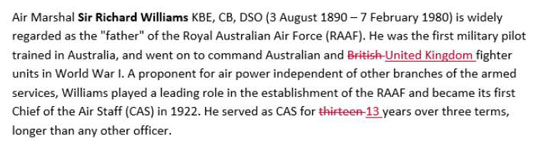
Feu clic al començament del primer paràgraf per moure-hi el punt d'inserció; a continuació, trieu Revisió → Canvi següent, que es troba al grup Canvis, per moure el punt d'inserció al primer canvi (l'eliminació de British ).
Seleccioneu Revisa→Acceptar per acceptar aquest canvi.
Es destaca el següent canvi (la inserció de Regne Unit ).
Feu clic a Acceptar.
Es destaca el següent canvi (la supressió de tretze ).
Feu clic a Acceptar.
Es destaca el següent canvi (la inserció de 13 ).
Feu clic a Acceptar.
El següent canvi es ressalta (el format en negreta aplicat a Sir Richard Williams ).
Feu clic a Rebutja.
Apareix un quadre de diàleg que us indica que no hi ha més canvis.
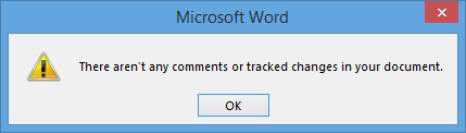
Feu clic a D'acord.
Es tanca el quadre de diàleg i apareix el paràgraf.
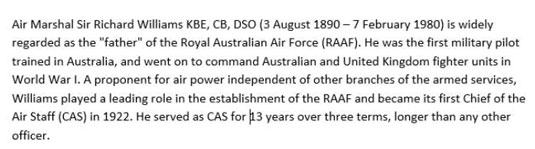
Com acceptar o rebutjar totes les revisions a Word 2013
Si esteu segur de les revisions, potser voldreu acceptar-les totes alhora. Per exemple, si els heu fet tots vosaltres mateixos, potser ja sabeu que tots són canvis vàlids. Per contra, si voleu descartar tots els canvis alhora (per exemple, si algú ha editat molt un document i ho preferiu de la manera original), també ho podeu fer.
1. Feu alguns canvis al vostre document.
A l'exemple següent, al primer paràgraf del cos, a la primera línia, s'ha suprimit 1980 i s'ha escrit 1982; al segon paràgraf del cos, 1914 es va suprimir i 1915 mecanografiat; i en el segon paràgraf del cos, el tinent coronel va ser majúscula.
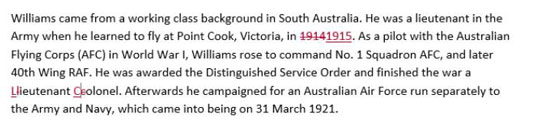
A la pestanya Revisió, feu clic al botó de fletxa que hi ha al costat del botó Rebutja i mou al següent al grup Canvis i feu clic a Rebutja tots els canvis al menú que apareix.
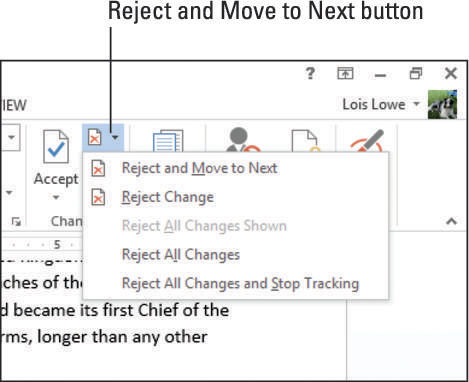
Tots els canvis que heu fet s'inverteixen i les marques de revisió desapareixen.